Indholdsfortegnelse:
- Trin 1: Gør dig klar
- Trin 2: Hent kildekoden
- Trin 3: Konfigurer
- Trin 4: Byg et billede
- Trin 5: Flash SD -kort
- Trin 6: Start og test

Video: Opbygning af GNU/Linux -distribution til Raspberry Pi ved hjælp af Yocto -projektet: 6 trin

2024 Forfatter: John Day | [email protected]. Sidst ændret: 2024-01-30 08:28


Raspberry Pi er sandsynligvis den mest populære billigt single board computer på markedet. Det bruges ofte til tingenes internet og andre integrerede projekter. Flere GNU/Linux -distributioner har fremragende support til Raspberry Pi, og der er endda Microsoft Windows til Raspberry Pi 2.
Hvis du vil oprette Internet of Things (IoT) baseret på Raspberry Pi, og hvis du vil gøre det professionelt, anbefales det at bygge en integreret Linux -distribution, der passer til de nøjagtige behov på din enhed. For at starte en Linux -distribution på Raspberry Pi har du brug for en bootloader, Linux -kerne og forskellige applikationer i brugerrummet.
En af de mest populære måder til opbygning af brugerdefineret integreret Linux -distribution er ved hjælp af Yocto -projektet. Yocto er et samarbejdsprojekt af Linux -fundamentet, der bruger Openembedded framework og bitbake build -motor. Poky er referencesystemet til Yocto -projektet med en seks måneders frigivelsescyklus. Det giver metadata opdelt i lag og opskrifter til opbygning af forskellige pakker og billeder.
Denne vejledning indeholder de nøjagtige trin til opbygning af et billede med minimal GNU/Linux -distribution til Raspberry Pi, der inkluderer systemd og connman.
Trin 1: Gør dig klar
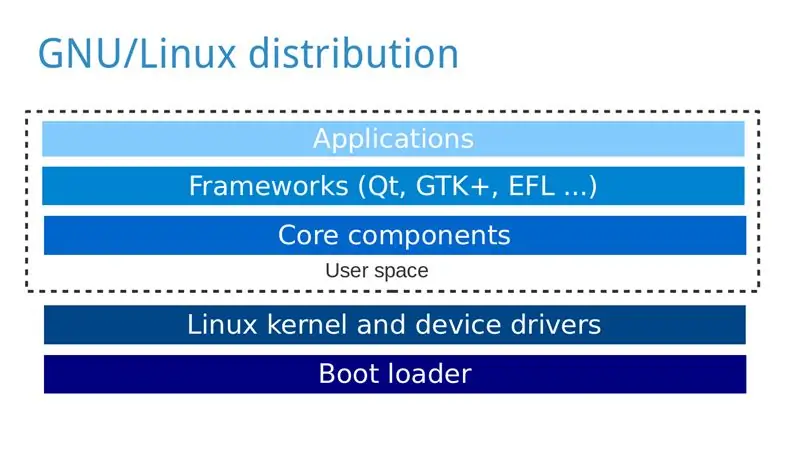
Til denne vejledning skal du bruge:
- Personalcomputer med GNU/Linux -distribution, f.eks. Ubuntu, hvorpå du vil bygge GNU/Linux -distributionen til Raspberry Pi.
- Hindbær Pi
- microSD- eller SD -kort afhængigt af versionen af din Raspberry Pi
- HDMI -kabel og en skærm
- USB tastatur
- Strømforsyning
Installer de nødvendige pakker på din personlige computer afhængigt af din GNU/Linux-distribution: https://www.yoctoproject.org/docs/2.0/yocto-projec…Notes (af Yunus EmreI):
- Du kan ikke bage et billede, hvis din hjemmemappe er krypteret, fordi den ikke tillader lange filnavne
- Indledende build tager meget lang tid, hvis du har en langsom forbindelse
- Mens billedet blinker til SD -kort, skal du sørge for at vælge main /dev /sdX, ikke /dev /sdXp1 eller anden variation af intern del
Trin 2: Hent kildekoden
Udfør nedenstående handlinger på din personlige computer:
-
Klon Poky ved hjælp af Git (i dette tilfælde downloader jeg udgivelse Jethro (2.0) af Yocto -projektet):
git klon -b jethro git: //git.yoctoproject.org/poky
-
Gå til biblioteket Poky:
cd poky
-
Klon meta-hindbær:
git klon -b jethro git: //git.yoctoproject.org/meta-raspberrypi
Trin 3: Konfigurer
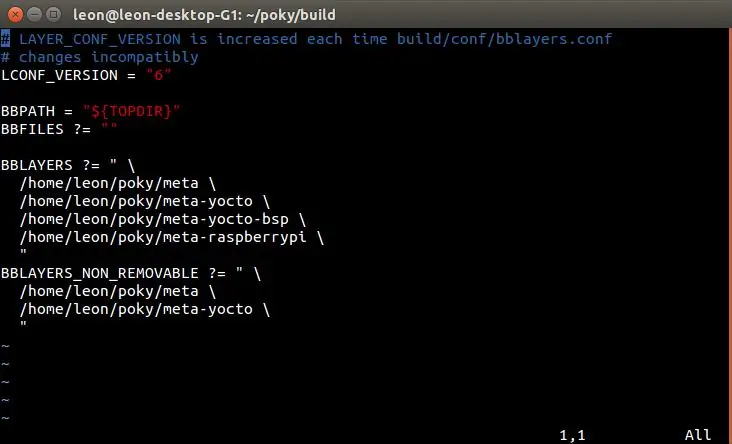
-
Initialiser byggemiljøet
kilde oe-init-build-env
-
Tilføj meta-raspberrypi til BBLAYERS i conf/bblayers.conf, derefter skal det ligne (men i dit tilfælde med forskellige stier) til:
BBLAYERS? =
/hjem/leon/poky/meta \/home/leon/poky/meta-yocto \/home/leon/poky/meta-yocto-bsp \/home/leon/poky/meta-raspberrypi \"
-
Åbn conf/local.conf, og skift MACHINE til raspberrypi, raspberrypi0, raspberrypi2 eller raspberrypi3 afhængigt af din Raspberry Pi -model, for eksempel:
MASKIN ?? = "raspberrypi2"
-
Tilføj følgende linje til conf/local.conf for at indstille GPU -hukommelse i megabyte:
GPU_MEM = "16"
-
Tilføj eventuelt følgende linje til conf/local.conf for at erstatte System V med systemd:
DISTRO_FEATURES_append = "systemd"
VIRTUAL-RUNTIME_init_manager = "systemd" DISTRO_FEATURES_BACKFILL_CONSIDERED = "sysvinit" VIRTUAL-RUNTIME_initscripts = ""
-
Tilføj eventuelt følgende linje til conf/local.conf for at inkludere kommandolinjens netværksadministrator connman i billedet:
IMAGE_INSTALL_append = "connman connman-klient"
Trin 4: Byg et billede
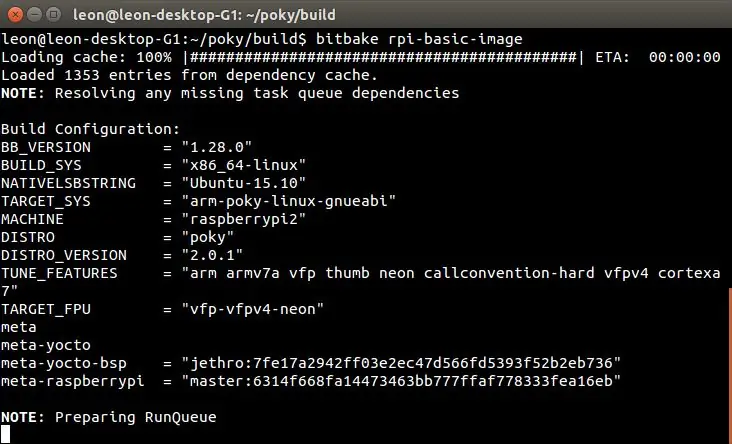
-
Udfør følgende kommando for at opbygge et minimalt billede af en GNU/Linux -distribution til din Raspberry Pi:
bitbake rpi-basic-billede
Bemærk, at opbygningen kan tage op til flere timer afhængigt af din pc's hardware og internetforbindelsens hastighed.
Trin 5: Flash SD -kort
Når build'en er fuldført, vil billedet blive placeret på følgende sti i dit build-bibliotek: tmp/deploy/images/raspberrypi2/rpi-basic-image-raspberrypi2.rpi-sdimg.
Slut et microSD -kort til din computer, erstat X med det tilhørende id (som kan findes via kommandoer som lsblk eller fdisk -l) og udfør følgende kommandoer for at blinke billedet på det:
sudo umount /dev /sdX
sudo dd if = tmp/deploy/images/raspberrypi2/core-image-weston-raspberrypi2.rpi-sdimg of =/dev/sdX sync sudo umount/dev/sdX
Alternativt kan du bruge bmaptool i stedet for dd, hvis du foretrækker det.
Vær meget forsigtig, mens du blinker SD -kortet, og sørg for, at du bruger det rigtige bogstav til stien til enheden. Gør det på egen risiko, og husk på, at en fejl kan beskadige et drev på din personlige computer!
Trin 6: Start og test
Start Raspberry Pi, og udfør følgende trin for at kontrollere, at billedet fungerer korrekt:
- Log ind som root uden adgangskode
-
Hvis connman er installeret, skal du kontrollere, at dens systemd -tjenester er indlæst:
systemctl status -l connman
Anbefalede:
DIY -- Sådan laver du en edderkoprobot, der kan kontrolleres ved hjælp af smartphone ved hjælp af Arduino Uno: 6 trin

DIY || Sådan laver du en edderkoprobot, der kan styres ved hjælp af smartphone Brug af Arduino Uno: Mens du laver en edderkoprobot, kan man lære så mange ting om robotik. Ligesom at lave robotter er underholdende såvel som udfordrende. I denne video vil vi vise dig, hvordan du laver en Spider -robot, som vi kan betjene ved hjælp af vores smartphone (Androi
Få blind til at genkende ting ved at røre ved ting omkring dem ved hjælp af MakeyMakey: 3 trin

Få blind til at genkende ting ved at røre ved tingene omkring dem ved hjælp af MakeyMakey: introduktion Dette projekt har til formål at gøre blindes liv let ved at identificere ting omkring dem gennem følesansen. Mig og min søn Mustafa tænkte vi på at finde et værktøj til at hjælpe dem og i den periode, hvor vi bruger MakeyMakey -hardware til
Kontrol ledt over hele verden ved hjælp af internet ved hjælp af Arduino: 4 trin

Kontrol ledt over hele verden ved hjælp af internet ved hjælp af Arduino: Hej, jeg er Rithik. Vi kommer til at lave en internetstyret LED ved hjælp af din telefon. Vi kommer til at bruge software som Arduino IDE og Blynk.Det er enkelt, og hvis det lykkedes dig, kan du styre så mange elektroniske komponenter, du ønskerTing We Need: Hardware:
Sådan laver du en drone ved hjælp af Arduino UNO - Lav en quadcopter ved hjælp af mikrokontroller: 8 trin (med billeder)

Sådan laver du en drone ved hjælp af Arduino UNO | Lav en Quadcopter ved hjælp af mikrokontroller: Introduktion Besøg min Youtube -kanal En Drone er en meget dyr gadget (produkt) at købe. I dette indlæg vil jeg diskutere, hvordan jeg gør det billigt ?? Og hvordan kan du lave din egen sådan til en billig pris … Nå i Indien alle materialer (motorer, ESC'er
Trådløs fjernbetjening ved hjælp af 2,4 GHz NRF24L01 -modul med Arduino - Nrf24l01 4 -kanals / 6 -kanals sender modtager til Quadcopter - Rc Helikopter - Rc -fly ved hjælp af Arduino: 5 trin (med billeder)

Trådløs fjernbetjening ved hjælp af 2,4 GHz NRF24L01 -modul med Arduino | Nrf24l01 4 -kanals / 6 -kanals sender modtager til Quadcopter | Rc Helikopter | Rc -fly ved hjælp af Arduino: At betjene en Rc -bil | Quadcopter | Drone | RC -fly | RC -båd, vi har altid brug for en modtager og sender, antag at vi til RC QUADCOPTER har brug for en 6 -kanals sender og modtager, og den type TX og RX er for dyr, så vi laver en på vores
